Si të aplikoni transparencën në SVG

Mësoni se si të aplikoni transparencën në grafikat SVG në Illustrator. Eksploroni se si të nxirrni SVG me sfond transparent dhe të aplikoni efekte transparence.
Ju mund të zbërtheni dhe modifikoni lehtësisht forma të bashkuara (jo objekte të vizatimit) në Adobe Flash Creative Suite 5 duke zgjedhur vetëm pjesë të caktuara me veglat Selection ose Lasso. Provoni të vizatoni vetëm gjysmën e formës me shigjetën Përzgjedhja ose Nënzgjedhja; vini re se vetëm gjysma e formës ose vijës zgjidhet dhe më pas mund ta ndani.
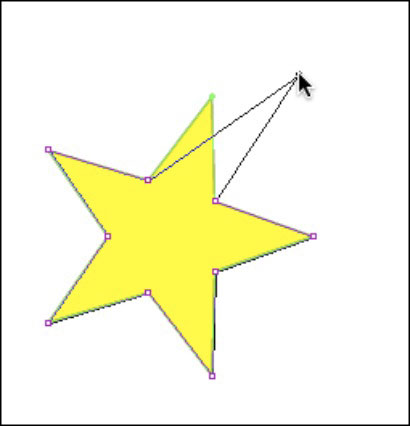
Nëse ju duhet të ndryshoni, shtrembëroni dhe riformësoni një formë Flash CS4 përtej formës së saj origjinale, përdorni veglat Përzgjedhja ose Nënzgjedhja.
Për të shkulur ose riformuar me mjetin Selection, zhvendoseni jashtë dhe afër një skaji ose cepi të formës suaj; vini re se një ikonë e vogël e vijës së lakuar ose me kënd shfaqet pranë treguesit tuaj. Klikoni dhe zvarriteni për të përkulur, riformuar ose shtrembëruar skicën e formës suaj.

Mund të përdorni mjetin e përzgjedhjes për të përkulur skajet e drejta në kthesa. Provojeni në një vijë ose buzë të drejtë nga një drejtkëndësh dhe do të shihni se mund ta tërhiqni lehtësisht vijën në një kurbë!
Për të korrigjuar ose riformuar me mjetin Nënzgjedhja, klikoni skajin e jashtëm ose goditjen e një forme për të aktivizuar shtegun e saj. Çdo pikë përfaqësohet nga një kuti e zbrazët. Klikoni në çdo pikë për ta aktivizuar; klikoni dhe tërhiqeni ose zhvendoseni duke përdorur tastet e shigjetave për të riformuar.
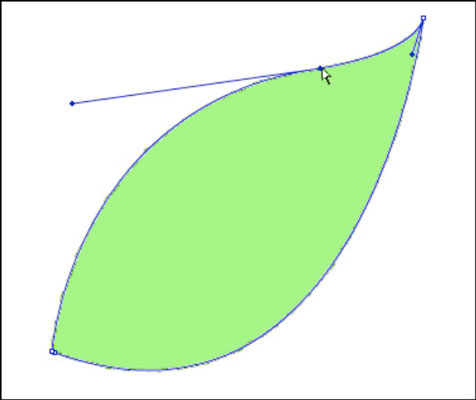
Për të krijuar një përzgjedhje me më shumë saktësi sesa lejon mjeti i përzgjedhjes (për shembull, rreth një forme të çuditshme ose një zone të ndërlikuar), përdorni mjetin Lasso. Mjeti Lasso tërheq zgjedhje me dorë të lirë rreth zonave specifike të veprës suaj artistike.
Për të vizatuar një përzgjedhje me mjetin Lasso, zgjidhni atë nga paneli Tools dhe klikoni dhe tërhiqeni për të tërhequr një përzgjedhje rreth zonës së synuar, siç tregohet në. Sigurohuni që ta mbyllni përzgjedhjen duke mbivendosur pikat e fillimit dhe të përfundimit.
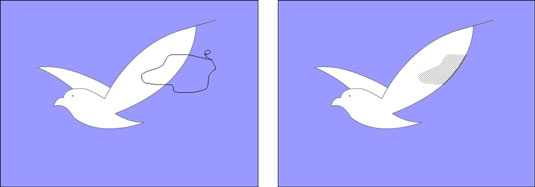
Ju mund të kryeni zgjedhje të pjesshme vetëm me forma dhe linja të papërpunuara (të ndara). Puna artistike e vizatuar në modalitetin e vizatimit të objekteve duhet së pari të ndahet (zgjidhni Modify→Break Apart) ose të modifikohet në modalitetin Edit. Për të hyrë në modalitetin Edit të një objekti vizatimor, klikoni dy herë mbi të me veglën Selection.
Është mjaft interesante, megjithëse mjetet e stilolapsit dhe lapsit sillen në mënyra krejtësisht të ndryshme, të dyja në fund krijojnë të njëjtin element: një shteg. Një shteg mund të plotësohet (nëse mbyllet) ose të modifikohet pikë për pikë, ose mund të aplikoni një goditje në të.
Për të rregulluar mirë një shteg, zgjidhni mjetin Nënzgjedhja (shigjeta e bardhë) nga paneli i Veglave. Klikoni shtegun; ajo theksohet dhe pikat shfaqen si kuti boshe. Tani mund të zgjidhni çdo pikë individuale dhe ta tërhiqni në mënyrë selektive ose ta zhvendosni me tastet e shigjetave për të riformuar shtegun.
Për të rregulluar një kurbë duke përdorur mjetin "Nënpërzgjedhja", theksoni pikën ngjitur me kurbën që dëshironi të modifikoni. Shfaqet një dorezë; mund ta kapni dhe lëvizni këtë dorezë për të rregulluar kurbën.
Për të shtuar ose zbritur pikë, klikoni dhe mbani të shtypur në mjetin Pen për të zgjedhur veglat Add Anchor Point ose Subtract Anchor Point. Klikoni saktësisht në shtegun ku dëshironi të shtoni një pikë ankorimi ose klikoni drejtpërdrejt një pikë për ta hequr atë.
Mësoni se si të aplikoni transparencën në grafikat SVG në Illustrator. Eksploroni se si të nxirrni SVG me sfond transparent dhe të aplikoni efekte transparence.
Pasi të keni importuar imazhet tuaja në Adobe XD, nuk keni shumë kontroll të redaktimit, por mund t'i ndryshoni madhësinë dhe t'i rrotulloni imazhet ashtu si do të bëni çdo formë tjetër. Ju gjithashtu mund të rrumbullakosni me lehtësi qoshet e një imazhi të importuar duke përdorur miniaplikacionet e qosheve. Maskimi i imazheve tuaja Duke përcaktuar një formë të mbyllur […]
Kur keni tekst në projektin tuaj Adobe XD, mund të filloni të ndryshoni vetitë e tekstit. Këto veçori përfshijnë familjen e shkronjave, madhësinë e shkronjave, peshën e shkronjave, shtrirjen, ndarjen e karaktereve (përcaktimi dhe gjurmimi), Hapësira e rreshtave (udhëheqëse), mbushja, kufiri (goditja), hija (hija me rënie) dhe turbullimi i sfondit. Pra, le të shqyrtojmë se si zbatohen ato prona. Rreth lexueshmërisë dhe fontit […]
Ashtu si në Adobe Illustrator, tabelat artistike të Photoshop ofrojnë aftësinë për të ndërtuar faqe ose ekrane të veçanta brenda një dokumenti. Kjo mund të jetë veçanërisht e dobishme nëse po ndërtoni ekrane për një aplikacion celular ose broshurë të vogël. Ju mund të mendoni për një tabelë artistike si një lloj të veçantë grupi shtresash të krijuar duke përdorur panelin Layers. Është […]
Shumë nga mjetet që gjeni në panelin e InDesign Tools përdoren për të vizatuar linja dhe forma në një faqe, kështu që ju keni disa mënyra të ndryshme për të krijuar vizatime interesante për botimet tuaja. Mund të krijoni çdo gjë, nga format bazë deri te vizatimet e ndërlikuara brenda InDesign, në vend që të përdorni një program vizatimi të tillë […]
Mbështjellja e tekstit në Adobe Illustrator CC nuk është e njëjtë me mbështjelljen e një dhurate - është më e lehtë! Një mbështjellje teksti detyron tekstin të mbështillet rreth një grafike, siç tregohet në këtë figurë. Kjo veçori mund të shtojë pak kreativitet në çdo pjesë. Grafika po e detyron tekstin të mbështillet rreth tij. Së pari, krijoni […]
Kur dizajnoni në Adobe Illustrator CC, shpesh ju nevojitet një formë që të jetë një madhësi e saktë (për shembull, 2 x 3 inç). Pasi të krijoni një formë, mënyra më e mirë për të ndryshuar madhësinë e saj në matje të sakta është të përdorni panelin Transform, të paraqitur në këtë figurë. Zgjidhni objektin dhe më pas zgjidhni Dritarja → Transformo në […]
Ju mund të përdorni InDesign për të krijuar dhe modifikuar grafikë të kodit QR. Kodet QR janë një formë barkodi që mund të ruajë informacione të tilla si fjalë, numra, URL ose forma të tjera të dhënash. Përdoruesi skanon kodin QR duke përdorur kamerën dhe softuerin e saj në një pajisje, siç është një smartphone, dhe softueri përdor […]
Mund të ketë një moment kur ju duhet një foto e re për t'u dukur e vjetër. Photoshop CS6 ju ka mbuluar. Fotografia bardh e zi është një fenomen më i ri nga sa mund të mendoni. Daguerreotipet dhe fotografitë e tjera të hershme shpesh kishin një ton kafe ose kaltërosh. Ju mund të krijoni kryeveprat tuaja me tone sepie. Fotografitë e tonifikuara mund të krijojnë […]
Duke përdorur veçorinë Live Paint në Adobe Creative Suite 5 (Adobe CS5) Illustrator, mund të krijoni imazhin që dëshironi dhe të plotësoni rajonet me ngjyra. Kova Live Paint zbulon automatikisht rajonet e përbëra nga shtigje të pavarura kryqëzuese dhe i mbush ato në përputhje me rrethanat. Bojë brenda një rajoni të caktuar mbetet e gjallë dhe rrjedh automatikisht nëse ka […]







